

|
Microsoft Excel是Microsoft為使用Windows和Apple Macintosh操作系統的電腦編寫的一款電子表格軟件。直觀的界面、出色的計算功能和圖表工具,再加上成功的市場營銷,使Excel成為最流行的個人計算機數據處理軟件。 我一直覺得excel函數多層嵌套太難了,特別是IF函數,套得頭暈,其實都是思路不清晰的原因。 看看下面這個案例計算補助。?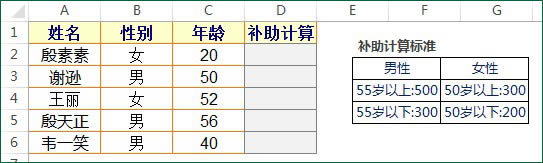 ? 右邊是補助計算標準:性別為男性,年齡55歲以上補助為500,年齡55歲以下補助為300;性別為女性,年齡50歲以上補助為300,年齡50歲以下為200。? 現在的問題,在D列寫出公式計算補助。該如何下手呢?我們一起理一下思路,分布學習函數嵌套。說起函數嵌套,不知道怎么想起了小學二年級的數學脫式計算,一步步算。? 第一步:先寫公式羅列出性別分類處理。? D2單元格先寫下公式:=IF(B2="女",1,2),下拉。? ? 右邊是補助計算標準:性別為男性,年齡55歲以上補助為500,年齡55歲以下補助為300;性別為女性,年齡50歲以上補助為300,年齡50歲以下為200。? 現在的問題,在D列寫出公式計算補助。該如何下手呢?我們一起理一下思路,分布學習函數嵌套。說起函數嵌套,不知道怎么想起了小學二年級的數學脫式計算,一步步算。? 第一步:先寫公式羅列出性別分類處理。? D2單元格先寫下公式:=IF(B2="女",1,2),下拉。?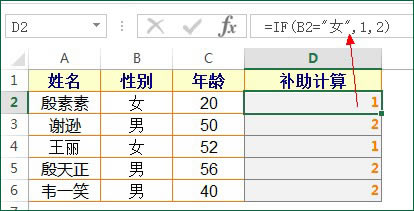 ?? IF函數單獨使用大家都會,如果B2單元格是“女”,就返回1,否則就返回2。? 第二步:分類處理女性補助。? 咱們在第一步的公式基礎上再整理:=IF(B2="女",1,2),我們選中公式中的1,寫出公式:IF(C2>=50,300,200),取代1。如果C2單元格年齡大于等于50,補助為300,否則為200。? 此時,效果如下:? ?? IF函數單獨使用大家都會,如果B2單元格是“女”,就返回1,否則就返回2。? 第二步:分類處理女性補助。? 咱們在第一步的公式基礎上再整理:=IF(B2="女",1,2),我們選中公式中的1,寫出公式:IF(C2>=50,300,200),取代1。如果C2單元格年齡大于等于50,補助為300,否則為200。? 此時,效果如下:? ? 第三步,最后再分類處理男性補助。方法和第二步完全一樣。? 在上一步的公式基礎上再整理:=IF(B2="女",IF(C2>=50,300,200),2),我們選中公式中的2,寫出公式:IF(C2>=55,500,300),取代2。如果C2單元格年齡大于等于55,補助為500,否則為300。? 此時,效果如下:? ? 第三步,最后再分類處理男性補助。方法和第二步完全一樣。? 在上一步的公式基礎上再整理:=IF(B2="女",IF(C2>=50,300,200),2),我們選中公式中的2,寫出公式:IF(C2>=55,500,300),取代2。如果C2單元格年齡大于等于55,補助為500,否則為300。? 此時,效果如下:? ?? 通過三步分解,咱們就寫出了完整公式:=IF(B2="女",IF(C2>=50,300,200),IF(C2>=55,500,300)),完成補助計算。 ?? 通過三步分解,咱們就寫出了完整公式:=IF(B2="女",IF(C2>=50,300,200),IF(C2>=55,500,300)),完成補助計算。Excel整體界面趨于平面化,顯得清新簡潔。流暢的動畫和平滑的過渡,帶來不同以往的使用體驗。 |
溫馨提示:喜歡本站的話,請收藏一下本站!